ONLYOFFICEは、GNUAGPLv3.0で配布されているオープンソースソリューションです。これは、Office Open XML形式(.docx、.xlsx、.pptx)と完全に互換性のあるテキスト、スプレッドシート、およびプレゼンテーション用のオンラインエディターで構成されており、共同ドキュメント編集を可能にします。
Nextcloudは、オープンソースのファイル交換およびコンテンツコラボレーションプラットフォームです。 Nextcloudに統合されたONLYOFFICEにより、ユーザーはNextcloud内で同時にドキュメントを共同編集できます。
すでにNextcloudユーザーである場合は、このチュートリアルに従ってONLYOFFICEオンラインエディターと統合できます。 Nextcloudを初めて使用する場合は、Univention Corporate Serverのアプリアプライアンスを使用して、すでに統合されているソリューションを一度にインストールできます。
Univention仮想アプライアンスの詳細(およびownCloudユーザーであり、ownCloudと組み合わせてONLYOFFICEを取得したい場合)については、前のガイドを参照してください。
仮想マシンのハイパーバイザーをダウンロードしてインストールします:VirtualBoxまたはVMwareWorkstationPlayer。
ONLYOFFICEをダウンロード-選択したハイパーバイザー用のNexctloudVM。 4つのオプションが利用可能です:
- VMwareイメージ;
- VMwareESXイメージ;
- VirtualBoxイメージ;
- KVMイメージ。
ハイパーバイザーを開き、ONLYOFFICE-Nextcloud仮想アプライアンスをインポートします。必要な手順は、インストールされているハイパーバイザーによって異なります。
ONLYOFFICEとUCSを使用して仮想マシンを起動し、インストールウィザードを介して起動プロセスを実行します。
最寄りの都市を入力して、正しいタイムゾーン、システム言語、キーボードレイアウトなどを調整します。
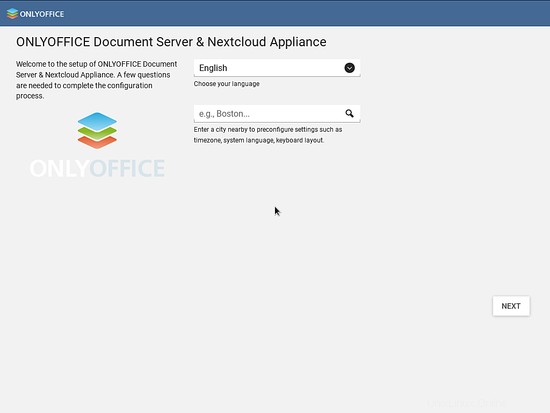
IPアドレスを手動で指定するか、自動オプションを選択します。
システムがホストされるDNSサーバーのアドレスを入力します。
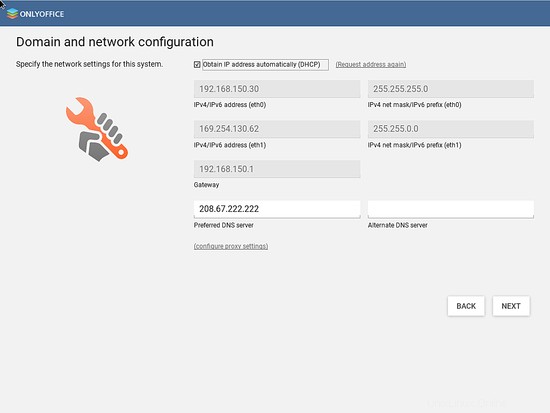
新しいドメインディレクトリを作成し、[このシステムで直接ユーザーと権限を管理する]オプションを選択します。
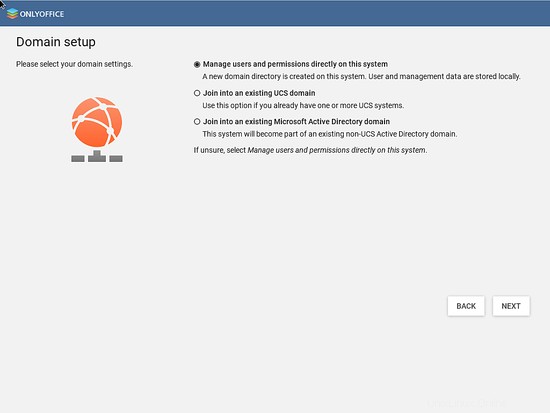
会社名と管理者のメールアドレスを入力して、ONLYOFFICE DocumentServerとNextcloudApplianceをアクティブ化し、新しいパスワードを作成します。
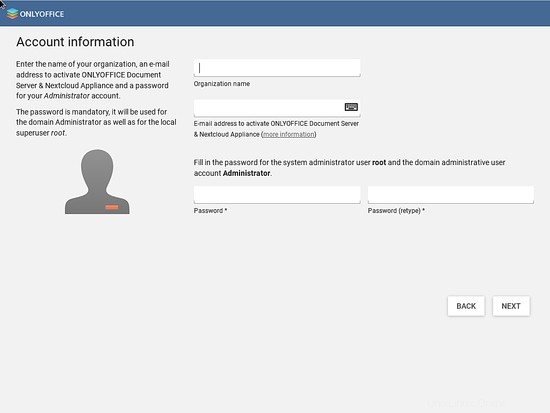
システムとLDAPベースの完全なドメイン名を指定します。
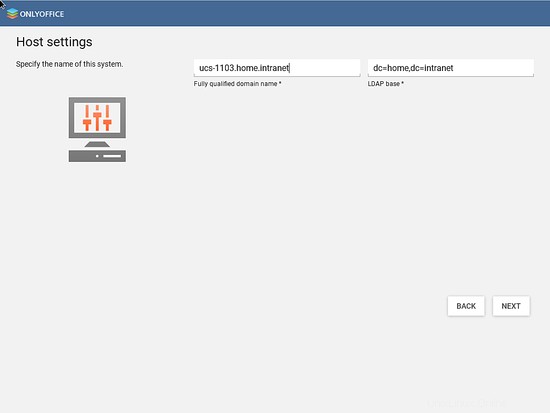
設定を確認し、すべてが正しく入力されていることを確認してください。 [システムの構成]ボタンをクリックします。
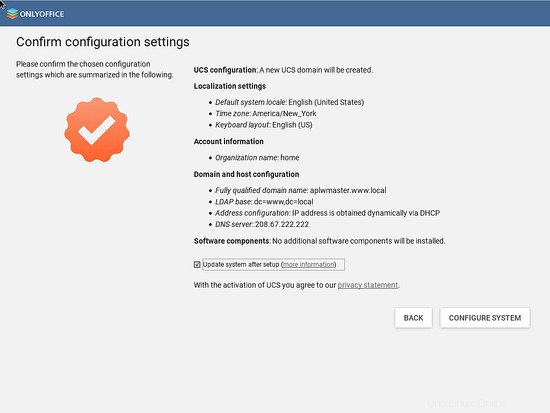
構成が完了したら、UCSプラットフォームで新しいONLYOFFICE-Nextcloudシステムを起動します。
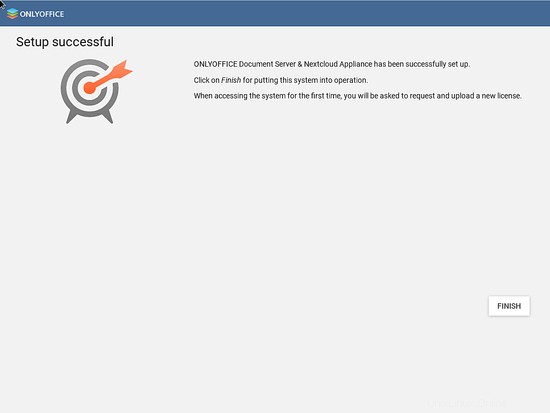
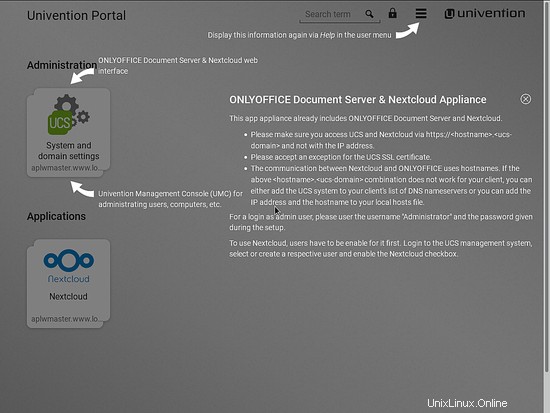
したがって、アプリは箱から出してすぐに機能し、すべての要素が自動構成されて、管理者が手動で手順を実行しなくてもすべてが正しく機能するようになっています。
- 質問がある場合はONLYOFFICEサポートフォーラム
- GitHubのONLYOFFICEソースコード